15 โปรแกรมแปลงไฟล์ GIF เป็น MP4 ที่ดีที่สุดในปี 2025! [พร้อมข้อดีและข้อเสีย]
แม้ว่า GIF จะดีสำหรับการบันทึกภาพเคลื่อนไหวสั้นๆ แต่ไฟล์เหล่านี้อาจมีขนาดใหญ่มาก และไม่สามารถใช้งานร่วมกับอุปกรณ์และแพลตฟอร์มรุ่นเก่าๆ ได้ ดังนั้น คุณต้องตัดสินใจแปลง GIF เป็น MP4 เพื่อจัดเก็บวิดีโอ เสียง คำบรรยาย และอื่นๆ พร้อมกัน และเพื่อให้เข้ากันได้อย่างกว้างขวางยิ่งขึ้น หากต้องการทำสิ่งนี้ คุณจะต้องมีตัวแปลงที่ยอดเยี่ยมเพื่อช่วย! โชคดีที่หน้าเว็บจะแสดงตัวแปลง GIF เป็น MP4 ที่ดีที่สุด 15 อันดับแรก ซึ่งเหมาะสำหรับเดสก์ท็อป มือถือ และเว็บ ตรวจดูเลยตอนนี้!
รายการแนะนำ
5 อันดับ GIFs ที่ดีที่สุดสำหรับการแปลง MP4 บน Windows/Mac 5 วิธีที่ดีที่สุดในการแปลง GIF เป็น MP4 ออนไลน์ 5 อันดับเครื่องมือแปลง GIF เป็น MP4 บน Android/iPhone FAQs5 อันดับ GIFs ที่ดีที่สุดสำหรับการแปลง MP4 บน Windows/Mac
หากต้องการเริ่มรายการตัวแปลง GIF เป็น MP4 ให้ค้นหาซอฟต์แวร์ตัวแปลงที่ดีที่สุดสำหรับระบบ Windows และ Mac ในส่วนนี้ ทั้งหมดนี้เป็นโปรแกรมที่ใช้งานง่ายและสามารถช่วยคุณแปลง GIF เคลื่อนไหวเป็น MP4 ได้
อันดับ 1. AnyRec Video Converter
AnyRec Video Converter เป็นโปรแกรมแปลงไฟล์ GIF เป็น MP4 ที่รองรับการแปลงไฟล์มากกว่า 600 รูปแบบ นอกจากนั้น ยังสามารถเพิ่มแทร็กเสียงลงในไฟล์ GIF ของคุณผ่านโปรแกรมตัดต่อวิดีโอในตัว เพิ่มระดับเสียง เพิ่มเอฟเฟกต์เฟดอิน/เอาต์ และเล่นซ้ำ หากคุณเพิ่งเริ่มต้น ซอฟต์แวร์สำหรับ Windows และ Mac นี้จะไม่ทำให้คุณประสบปัญหาตลอดกระบวนการแปลงไฟล์ GIF เป็น MP4 และไม่ว่าคุณจะทำอะไรในโปรแกรม คุณก็สามารถรับประกันได้ว่าจะได้ไฟล์คุณภาพสูง

สามารถแปลง GIF เป็นวิดีโอ MP4 พร้อมเสียง คำบรรยาย และอื่นๆ อีกมากมาย
เครื่องเล่นในตัวเพื่อดูตัวอย่าง GIF ที่แก้ไขแล้วก่อนแปลงเป็น MP4
ปรับระดับเสียง ซิงค์เสียงกับวิดีโอ ใช้เอฟเฟ็กต์ และอื่นๆ อีกมากมาย
สามารถตัดแต่ง ครอบตัด สร้างภาพตัดปะและสไลด์โชว์ GIF ของคุณได้
100% ปลอดภัย
100% ปลอดภัย
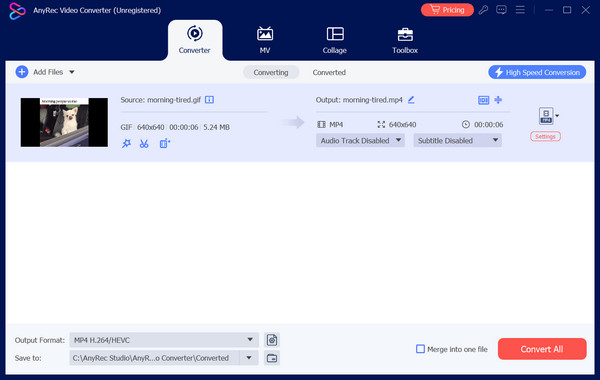
- ข้อดี
- การประมวลผลแบบแบตช์เพื่อประหยัดเวลา
- โปรแกรมตัดต่อวิดีโอในตัว ปรับขนาด GIF, ปรับปรุงวิดีโอ ฯลฯ
- ตั้งค่าวิดีโอและเสียงตามคุณภาพที่ต้องการ
- ข้อเสีย
- แหล่งที่มาเสียงที่จำกัดในเวอร์ชั่นฟรี
- ผลลัพธ์เสียงขึ้นอยู่กับคุณภาพของไฟล์ที่เพิ่ม
100% ปลอดภัย
100% ปลอดภัย
2. VLC Media Player
สื่อกระแสหลักที่ใครๆ ก็รัก VLC Media Player มีความลับที่น่าประหลาดใจ: มันสามารถแปลงไฟล์ GIF เป็น MP4 ได้ เป็นที่ทราบกันดีว่าโปรแกรมนี้สามารถเล่นไฟล์วิดีโอหรือไฟล์เสียงทุกประเภทที่คุณเปิดไว้ได้ และยังทำหน้าที่เป็นตัวแปลงและแก้ไขวิดีโอพื้นฐานสำหรับระบบ Windows, Mac และ Linux ได้อีกด้วย
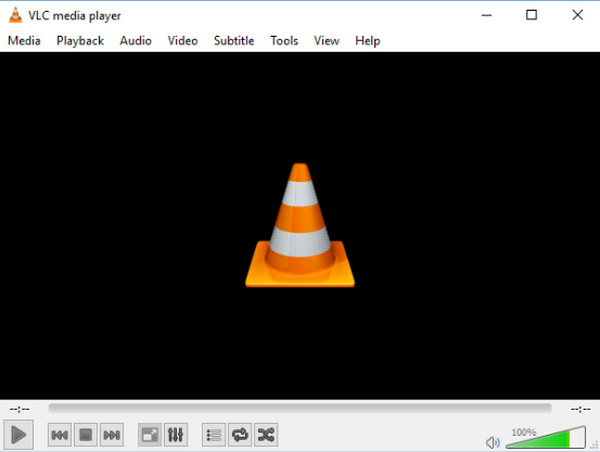
- ข้อดี
- ไม่มีการสมัครสมาชิกหรือค่าใช้จ่ายที่ซ่อนอยู่
- ดาวน์โหลดได้ง่ายสำหรับระบบต่างๆ
- กระบวนการโดยรวมค่อนข้างตรงไปตรงมา
- ข้อเสีย
- ไม่ได้เสนอตัวเลือกการแก้ไขที่หรูหรา
- ไม่มีการควบคุมที่แม่นยำเหนือผลลัพธ์
อันดับ 3. เบรกมือ
คุณกำลังมองหาเครื่องมือที่ปรับแต่งได้เพื่อแปลง GIF เป็น MP4 หรือไม่? ไม่ต้องมองหาที่อื่นอีกแล้ว เบรกมือเป็นโปรแกรมทรานสโคเดอร์โอเพ่นซอร์สฟรีสำหรับระบบ Windows, Mac และ Linux ที่ช่วยให้คุณแปลงวิดีโอเป็นรูปแบบต่างๆ ที่ทันสมัยและได้รับการสนับสนุนอย่างกว้างขวาง และสามารถควบคุมกระบวนการแปลงอย่างเจาะลึก
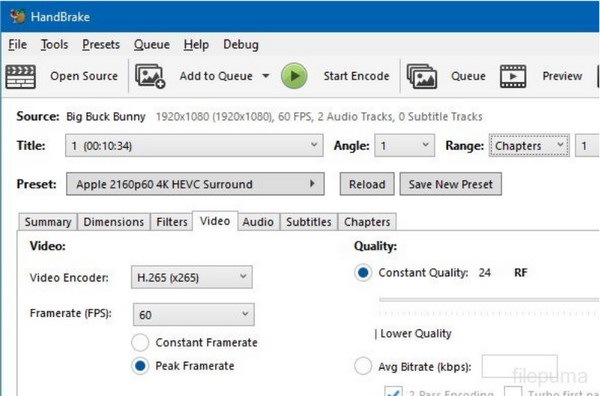
- ข้อดี
- มีการตั้งค่าที่ปรับแต่งได้หลากหลาย
- เป็นโปรแกรมที่คำนึงถึงงบประมาณ
- ทำงานได้อย่างราบรื่นบนหลายแพลตฟอร์ม
- ข้อเสีย
- การตั้งค่าจำนวนมากมายอาจดูมากเกินไป
- ไม่ได้เสนอการตั้งค่าที่กำหนดไว้ล่วงหน้าสำหรับการแปลง GIF
- UI นี้อาจดูซับซ้อนเมื่อเทียบกับส่วนอื่นๆ
อันดับ 4. ฟิลโมรา
ฟิลโมร่า เป็นซอฟต์แวร์ตัดต่อวิดีโอที่อยู่ระหว่างซอฟต์แวร์ตัดต่อวิดีโอและโปรแกรมแปลงไฟล์ GIF เป็น MP4 มีคุณสมบัติการตัดต่อวิดีโอขั้นพื้นฐานถึงขั้นกลางพร้อมเอฟเฟกต์ ฟิลเตอร์ ทรานซิชั่น ฯลฯ มากมาย นอกจากนี้ยังมีฟังก์ชันในตัวสำหรับแปลงไฟล์วิดีโอเป็นรูปแบบต่างๆ ทำให้เป็นหนึ่งในตัวเลือกที่ดีสำหรับการสร้างโปรเจ็กต์วิดีโอที่สร้างสรรค์
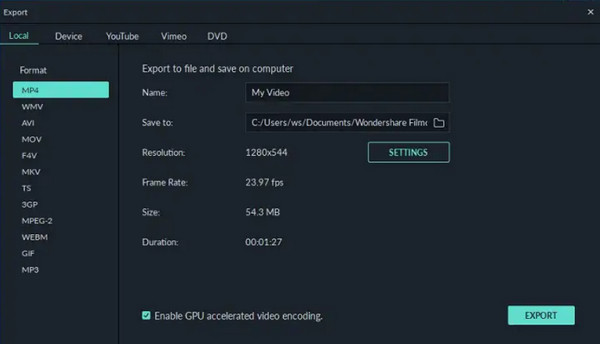
- ข้อดี
- ช่วยให้คุณตัดส่วนที่ไม่ต้องการ เพิ่มข้อความ และอื่นๆ อีกมากมาย
- รองรับ UI ที่ใช้งานง่าย ทำให้ง่ายต่อการนำทาง
- มีเวอร์ชันฟรีสำหรับการแปลงพื้นฐาน
- ข้อเสีย
- คุณสมบัติขั้นสูงทั้งหมดถูกล็อคอยู่หลังกำแพงการจ่ายเงิน
- เวอร์ชันฟรีจะใส่ลายน้ำลงบนวิดีโอ MP4 ของคุณ
อันดับ 5. MiniTool MovieMaker
MiniTool MovieMaker เป็นซอฟต์แวร์แก้ไขไฟล์ฟรีที่เสนอโซลูชันพื้นฐานสำหรับการแปลงไฟล์ GIF เป็น MP4 ซึ่งแตกต่างจากซอฟต์แวร์คู่แข่ง เนื่องจากมีน้ำหนักเบา จึงเหมาะสำหรับคอมพิวเตอร์ที่มีพื้นที่เก็บข้อมูลจำกัด เมื่อคุณใช้เครื่องมือนี้แล้ว คุณสามารถมั่นใจได้ว่ากระบวนการแปลงและแก้ไขจะราบรื่น แม้ว่าคุณจะเป็นมือใหม่ก็ตาม
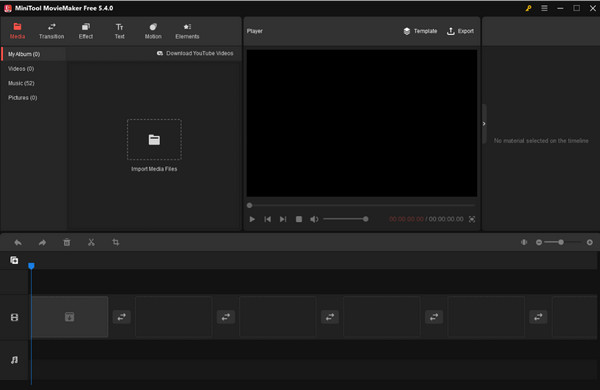
- ข้อดี
- เหมาะสำหรับผู้ใช้ที่มีงบประมาณจำกัด
- นำเสนอ UI ที่สะอาดและตรงไปตรงมา
- เป็นการดาวน์โหลดขนาดเล็กเมื่อเทียบกับซอฟต์แวร์อื่น
- ข้อเสีย
- ไม่มีตัวเลือกการแก้ไขขั้นสูงในเครื่องมือการแปลง
- ให้การควบคุมขั้นต่ำสำหรับการตั้งค่าเอาท์พุต
5 วิธีที่ดีที่สุดในการแปลง GIF เป็น MP4 ออนไลน์
อันดับ 1. CloudConvert
CloudConvert วางตำแหน่งตัวเองเป็นตัวแปลงออนไลน์ที่รอบด้าน และความสามารถในการแปลง GIF เป็น MP4 ก็ไม่มีข้อยกเว้น ช่วยให้คุณแปลงไฟล์ระหว่างรูปแบบต่างๆ มากมายนอกเหนือจาก GIF และ MP4 มีระดับฟรีพร้อมข้อจำกัดและแผนแบบชำระเงินที่สามารถเพิ่มฟังก์ชันการใช้งานได้อย่างเต็มที่
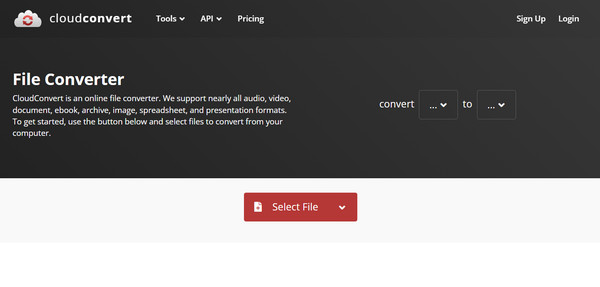
- ข้อดี
- ไม่เพียงแต่จำกัดอยู่แค่ MP4 เท่านั้น
- สามารถตัด GIF ของคุณก่อนการแปลงได้
- การแปลงไฟล์ GIF เป็น MP4 แบบแบตช์ด้วยความเร็วสูง
- ข้อเสีย
- มีข้อจำกัดเกี่ยวกับขนาดและความเร็วไฟล์
- UI มีการออกแบบที่คล่องตัวน้อยกว่าตัวแปลงอื่น
- เส้นโค้งการเรียนรู้ที่สูงชันสำหรับฟีเจอร์ขั้นสูง
อันดับ 2. Convertio
ตัวแปลง GIF เป็น MP4 ออนไลน์ยอดนิยมอีกตัวหนึ่งที่รู้จักกันในเรื่องอินเทอร์เฟซผู้ใช้ที่เป็นมิตรคือ Convertioแม้ว่าจะแปลงไฟล์ GIF เป็น MP4 ได้อย่างยอดเยี่ยม แต่ฟังก์ชันการใช้งานก็ไม่ได้จำกัดอยู่เพียงแค่นั้น เพราะยังมีการประมวลผลแบบแบตช์ที่ช่วยประหยัดเวลาอันมีค่าได้ นอกจากนี้ ยังรองรับการแปลงไฟล์ประเภทต่างๆ มากมายอีกด้วย
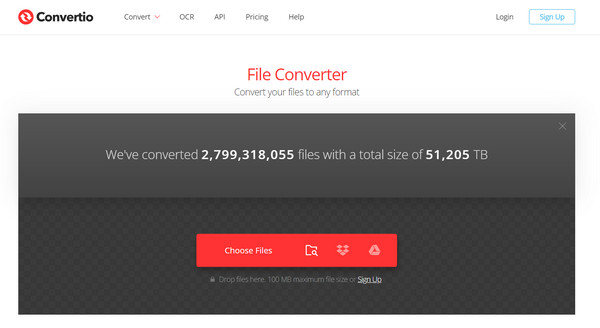
- ข้อดี
- สามารถแปลงไฟล์ได้จำนวนมากในครั้งเดียว
- สามารถเข้าถึงได้บนอุปกรณ์มือถือ
- กระบวนการแปลงตรงไปตรงมา
- ข้อเสีย
- ควบคุมขั้นต่ำสำหรับการตั้งค่าเอาท์พุต
- ข้อจำกัดของขนาดไฟล์ในระดับฟรี
- แสดงโฆษณาบนแพลตฟอร์ม
อันดับ 3. Convert.com ออนไลน์
ออนไลน์-Convert.com เป็นหนึ่งในตัวเลือกที่ได้รับการยอมรับสำหรับการแปลง GIF เป็น MP4 โดยมีฟังก์ชันต่างๆ มากมายนอกเหนือจากการแปลงไฟล์ เช่น ตัวแยกเสียง การปรับขนาดรูปภาพ และอื่นๆ อีกมากมาย นอกจากนี้ยังมีคำแนะนำโดยละเอียดและแหล่งข้อมูลสนับสนุน ทำให้เป็นเครื่องมือบนเว็บที่ใช้งานง่าย
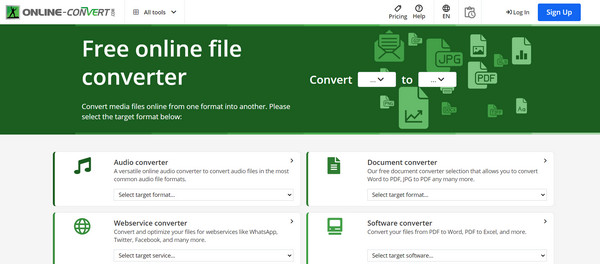
- ข้อดี
- การตั้งค่าวิดีโอแบบปรับได้เพื่อการควบคุมที่มากขึ้น
- ให้คำแนะนำที่ชัดเจนและคำถามที่พบบ่อยที่เป็นประโยชน์
- มีเครื่องมือต่างๆ มากมายนอกเหนือจากการแปลง
- ข้อเสีย
- การตั้งค่าขั้นสูงต้องมีการสำรวจก่อนเป็นอันดับแรก
- เสนอข้อจำกัดเกี่ยวกับขนาดไฟล์และจำนวนการแปลงต่อวัน
อันดับ 4. FlexClip
โปรแกรมแปลง GIF เป็น MP4 บนเว็บต่อไปนี้มีขั้นตอนมากกว่าแค่เพียงง่ายๆ FlexClip มีคุณสมบัติมากมาย เช่น การควบคุมสร้างสรรค์และเครื่องมือการทำงานร่วมกัน ทำให้เหมาะสำหรับโปรเจ็กต์ของทีม หลังจากซื้อแผนบริการแล้ว คุณจะสามารถเข้าถึงสื่อสต็อกได้อย่างเต็มที่พร้อมองค์ประกอบเพิ่มเติม เช่น แทร็กและคลิป
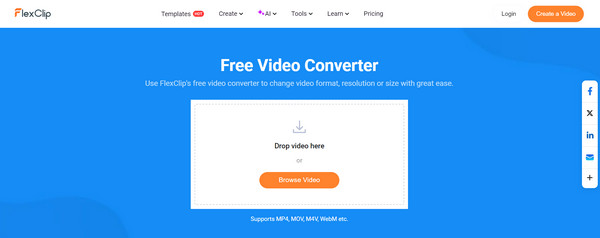
- ข้อดี
- ให้คุณแก้ไขไฟล์ GIF ของคุณก่อนการแปลง
- รองรับผู้ใช้หลายรายในการแก้ไข GIF ในเวลาเดียวกัน
- เวอร์ชันฟรีมีฟีเจอร์การแปลง GIF เป็น MP4 ขั้นพื้นฐาน
- ข้อเสีย
- ไม่เหมาะสำหรับการแปลงแบบแบตช์
- กระบวนการโดยรวมจะขึ้นอยู่กับการเชื่อมต่ออินเทอร์เน็ต
อันดับ 5. Ezgif
ปิดท้ายรายการตัวแปลงออนไลน์ด้วย Ezgif โซลูชันบนเว็บนี้ให้ความสำคัญกับความเร็วและความเรียบง่ายสำหรับ GIF เป็น MP4 และ GIF เป็น QuickTime การแปลง อินเทอร์เฟซที่ใช้งานง่าย บริการฟรีที่ไม่มีลายน้ำฝังอยู่ และการประมวลผลที่รวดเร็วทันใจทำให้เหมาะสำหรับการแปลงที่รวดเร็วและพื้นฐาน
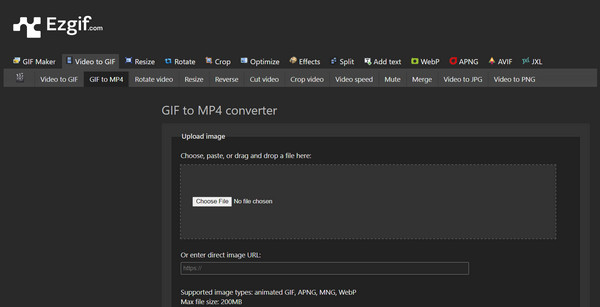
- ข้อดี
- ความเป็นเลิศในเรื่องความเร็วในการประมวลผล
- อย่าใส่ลายน้ำลงในวิดีโอสุดท้ายของคุณ
- เครื่องมือแก้ไข GIF หลากหลาย เช่น Trimmer, Cropper ฯลฯ
- ข้อเสีย
- เวอร์ชันฟรีมีการจำกัดขนาด
- ไม่สามารถทำการปรับแต่งการตั้งค่าวิดีโอที่ซับซ้อนได้
5 อันดับเครื่องมือแปลง GIF เป็น MP4 บน Android/iPhone
สำหรับผู้ที่ต้องการแปลงไฟล์ GIF เป็น MP4 บนสมาร์ทโฟน คุณอาจประสบปัญหาในการค้นหาแอปที่มีอยู่ ดังนั้น หยุดการค้นหาของคุณได้แล้ววันนี้ด้วยรายการแอปแปลงไฟล์ GIF เป็น MP4 ที่ดีที่สุด 5 อันดับแรกสำหรับ Android และ iPhone ด้านล่างนี้
อันดับ 1. InShot
นอกจากจะเป็นการแก้ไขภาพและวิดีโอที่เรียบง่ายแล้ว อินช็อต นำเสนอฟีเจอร์การแปลงไฟล์ GIF ช่วยให้คุณแปลงไฟล์ GIF เป็น MP4 ได้! เป็นแอปพลิเคชันมือถือยอดนิยมที่มีอินเทอร์เฟซที่ใช้งานง่าย ทำให้เหมาะสำหรับผู้ใช้ทุกระดับประสบการณ์ในการตัด ตกแต่ง และเพิ่มฟิลเตอร์พื้นฐานก่อนการแปลงไฟล์ GIF
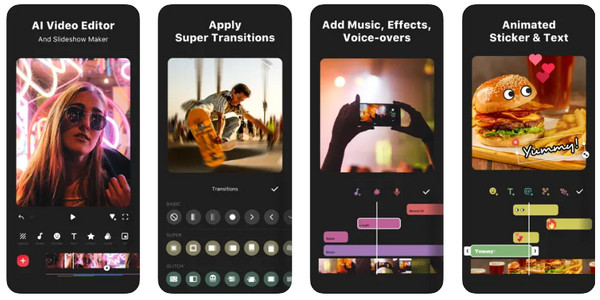
- ข้อดี
- สามารถแปลงและแก้ไข GIF บนโทรศัพท์และแท็บเล็ตได้
- มีเส้นโค้งการเรียนรู้ขั้นต่ำ
- ข้อเสีย
- มันไม่ได้ครอบคลุมเท่าซอฟต์แวร์เดสก์ท็อป
- GIF ขนาดใหญ่จะใช้เวลาในการประมวลผลนานกว่า
อันดับ 2. แอปรูปภาพ
NS ภาพถ่าย แอปที่ติดตั้งไว้ล่วงหน้าบน iPhone สามารถทำงานได้มากกว่าแค่เป็นแกลเลอรี แอปนี้มีคุณสมบัติที่น่าสนใจ เช่น การแปลงไฟล์ GIF เป็น MP4 ขั้นพื้นฐาน นอกจากนี้ การผสานรวม iCLoud Photos ได้อย่างราบรื่นและประสบการณ์การใช้งานแบบไม่มีโฆษณาถือเป็นโบนัส!
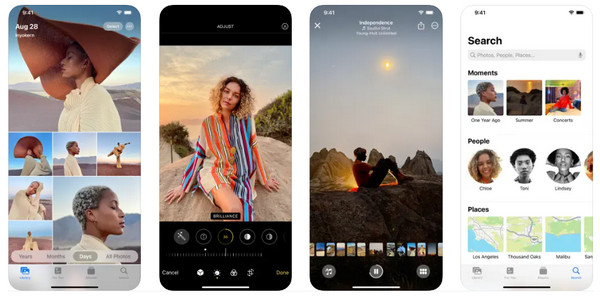
- ข้อดี
- วิธีที่สะดวกในการแปลง GIF เป็น MP4 บน iPhone
- MP4 จะถูกอัพโหลดไปยัง iCloud โดยอัตโนมัติ
- เสียเงินจากโฆษณาและไม่รบกวนคุณด้วยคำเตือนเรื่องการอัปเกรด
- ข้อเสีย
- ไม่สามารถปรับการตั้งค่าวิดีโอใดๆ สำหรับ MP4 ได้
- จำเป็นต้องมีความรู้เนื่องจากไม่มีตัวเลือกการแปลงที่ชัดเจน
อันดับ 3. Video2Me
อุปกรณ์เคลื่อนที่ที่มีฟังก์ชันการแก้ไขและการแปลงต่างๆ ครอบคลุมการแปลง GIF เป็น MP4 คือ วิดีโอ2มีมันวางตำแหน่งตัวเองเป็นแอปที่ครอบคลุมที่มีการตัดแต่งวิดีโอ เมอแรงค์ และเครื่องมืออื่นๆ อีกมากมายที่คุณสามารถเข้าถึงได้โดยตรงจากโทรศัพท์หรือแท็บเล็ตของคุณ
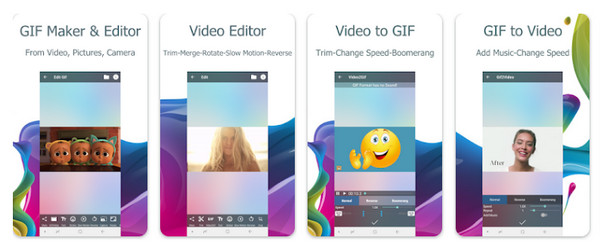
- ข้อดี
- สามารถตัดแต่ง รวมคลิป และแม้แต่เพิ่มเพลงได้
- ตัวเลือกที่เป็นมิตรกับงบประมาณสำหรับผู้ใช้ทั่วไป
- มี UI ที่ใช้งานง่าย
- ข้อเสีย
- อาจเพิ่มลายน้ำลงในวิดีโอ MP4 ของคุณได้
- ไม่สามารถจัดการกับการแก้ไขที่ซับซ้อนได้
อันดับ 4. GifVid
GifVid มุ่งเน้นเฉพาะการสร้างและแปลงไฟล์ GiF บนอุปกรณ์พกพา เพื่อให้คุณมั่นใจได้ว่ากระบวนการแปลงไฟล์ GIF เป็น MP4 จะราบรื่น โดยส่วนใหญ่แล้ว GifVid ออกแบบมาเพื่อผู้เริ่มต้นใช้งานที่ต้องการวิธีแปลงไฟล์ GIF บน iPhone ได้ฟรี
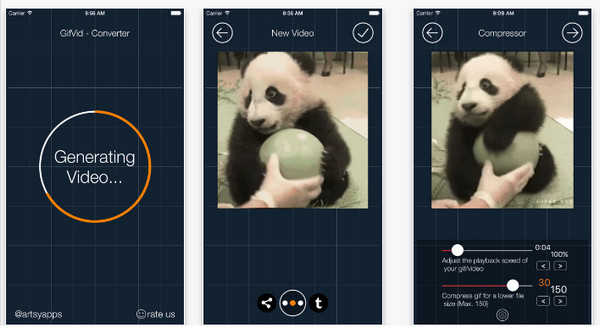
- ข้อดี
- ขั้นตอนการทำงานได้รับการปรับปรุงให้มีประสิทธิภาพมากขึ้น เนื่องจากเน้นที่ GIF
- มีคำแนะนำที่ชัดเจนเพื่อการนำทางที่ง่ายดาย
- ไม่มีการเพิ่มลายน้ำ และไม่มีค่าใช้จ่าย
- ข้อเสีย
- ขาดความสามารถในการแก้ไขใดๆ
- ปรับการตั้งค่าไม่วิดีโอสำหรับ MP4
อันดับ 5. GIPHY
ในที่สุด คุณก็เหลือเพียงเครื่องมือออนไลน์ตัวสุดท้ายในรายการนี้แล้ว นั่นคือ GIPHY ซึ่งถือเป็นเครื่องมือที่ครองตำแหน่งแชมป์ในการเรียกดู แชร์ และสร้าง GIF แม้ว่าการแปลง GIF เป็น MP4 จะเป็นเพียงฟังก์ชันรอง แต่ก็ยังเป็นโซลูชันที่ยอดเยี่ยมสำหรับตัวเลือกการแปลง GIF ที่รวดเร็วและพื้นฐานภายในแอป GIPHY
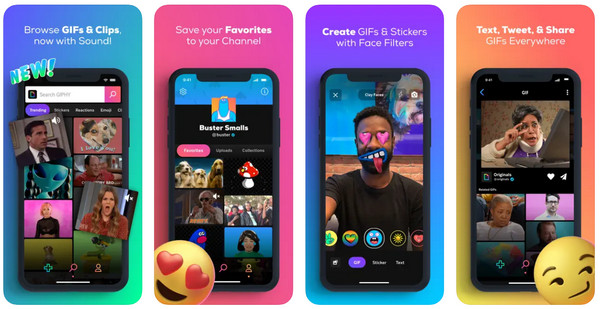
- ข้อดี
- วิธีง่ายๆ ในการแปลง GIPHY GIF เป็นรูปแบบ MP4
- คลัง GIF ขนาดใหญ่และหลากหลายให้ดาวน์โหลด
- ข้อเสีย
- ไม่มีการตั้งค่าคุณภาพวิดีโอที่ปรับได้
- แอปนี้จะแสดงโฆษณาในเวอร์ชันฟรี
FAQs
-
เมื่อฉันแปลง GIF เป็น MP4 เสียงของฉันจะเกิดอะไรขึ้น?
ไฟล์ GIF ส่วนใหญ่ไม่มีเสียง ดังนั้นวิดีโอ MP4 ที่แปลงแล้วจึงไม่มีเสียงด้วย การเพิ่มแทร็กเสียงจึงมีความจำเป็น ช่วยให้วิดีโอ MP4 ที่แปลงแล้วของคุณมีเพลงประกอบที่ไพเราะ
-
ฉันสามารถใช้ Adobe Photoshop เพื่อแปลงไฟล์ .gif เป็น .mp4 ได้หรือไม่?
จริงๆ แล้วมันไม่ได้แปลงไฟล์ GIF เป็น MP4 โดยตรง แต่สามารถเตรียม GIF ของคุณสำหรับการแปลงแล้วจึงดำเนินการกับซอฟต์แวร์อื่นเพื่อทำให้การแปลงเป็น MP4 เสร็จสมบูรณ์ได้
-
ระหว่าง GIF กับ MP4 รูปแบบไหนดีกว่ากัน?
ขึ้นอยู่กับความต้องการของคุณ ไฟล์ GIF มีขนาดเล็กกว่าและเหมาะสำหรับภาพเคลื่อนไหวสั้นๆ โดยเฉพาะในหน้าเว็บ ในขณะเดียวกัน ไฟล์ MP4 ให้คุณภาพที่สูงกว่า เหมาะกับวิดีโอที่มีเสียงมากกว่า และเล่นได้บนอุปกรณ์และแพลตฟอร์มต่างๆ
-
มีข้อจำกัดใด ๆ ในการใช้ตัวแปลง GIF เป็น MP4 ฟรีหรือไม่?
ใช่! มีข้อจำกัดหลายประการ และข้อจำกัดทั่วไปบางประการได้แก่ ข้อจำกัดด้านขนาดไฟล์ เวลาในการประมวลผลที่ช้าลง จำกัดเฉพาะฟังก์ชันการแปลง ลายน้ำ และข้อกังวลด้านความปลอดภัย
-
วิธีใดเป็นวิธีที่ง่ายที่สุดในการแปลง GIF เป็น MP4?
มีหลายวิธีในการแปลงไฟล์อย่างรวดเร็ว คุณสามารถใช้เครื่องมือบนเว็บ เช่น Convertio, CloudConvert และอื่นๆ หรืออุปกรณ์พกพาของคุณเพื่อรับแอปพลิเคชันแปลงไฟล์ เช่น GIPHY หรือใช้แอป Photos ในตัวบน iPhone ของคุณ
บทสรุป
ตอนนี้ขึ้นอยู่กับคุณแล้วว่าจะเลือกใช้ตัวแปลงใดเพื่อให้ได้กระบวนการแปลง GIF เป็น MP4 ตามที่คุณต้องการ โปรดจำไว้ว่าการเลือกโปรแกรมที่ดีที่สุดนั้นมีความสำคัญ เนื่องจากจะส่งผลต่อคุณภาพของวิดีโอ MP4 ของคุณ โปรแกรมที่แนะนำมากที่สุดคือ AnyRec Video Converterคุณจะเห็นว่าโปรแกรมนี้ไม่เพียงแต่แปลงไฟล์ GIF และรูปแบบไฟล์ต่างๆ ได้อย่างรวดเร็วเท่านั้น แต่ยังแก้ไขไฟล์เหล่านั้นได้ด้วยฟังก์ชันการแก้ไขต่างๆ อีกด้วย ผลงานทั้งหมดสามารถส่งมอบได้อย่างราบรื่น ส่งผลให้ได้วิดีโอคุณภาพสูงที่ส่งออกไป ลองใช้ดูเมื่อคุณออกไปข้างนอก!
100% ปลอดภัย
100% ปลอดภัย
